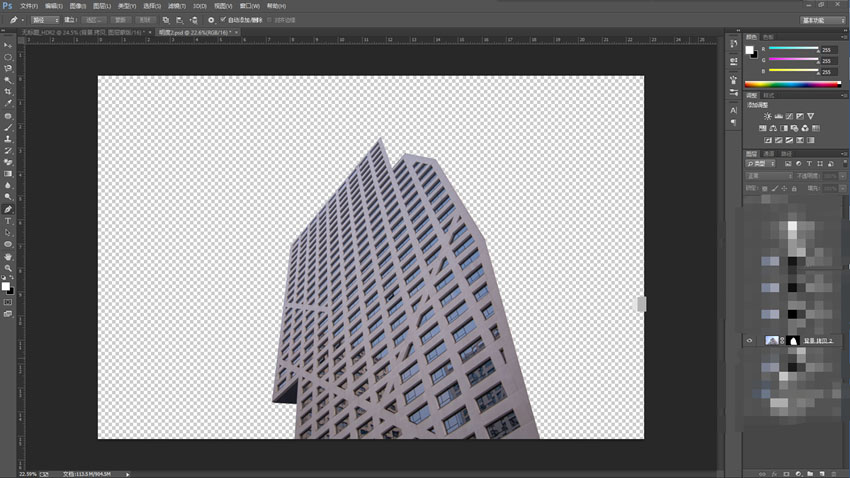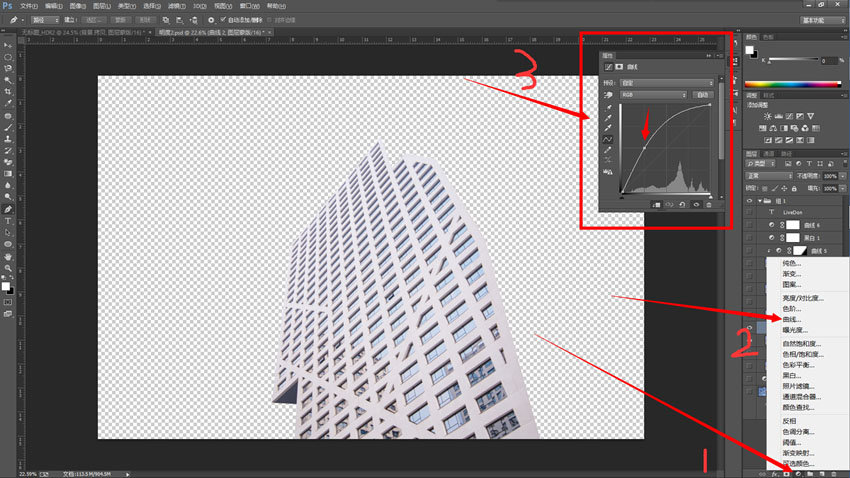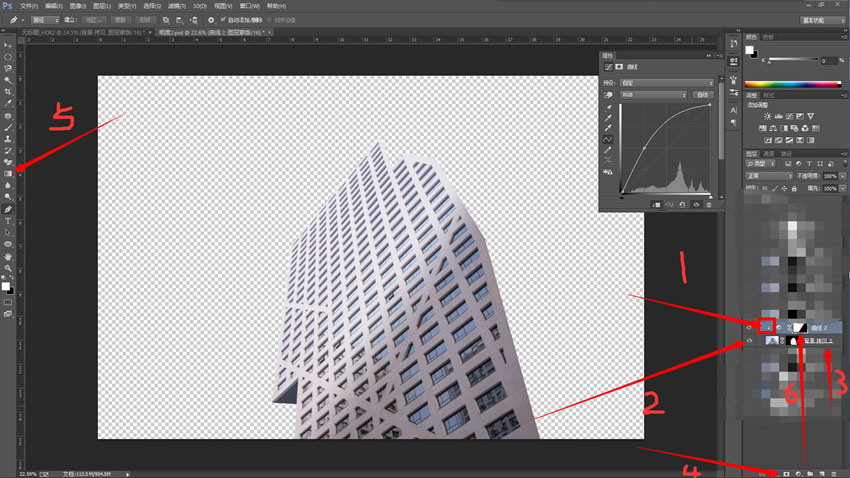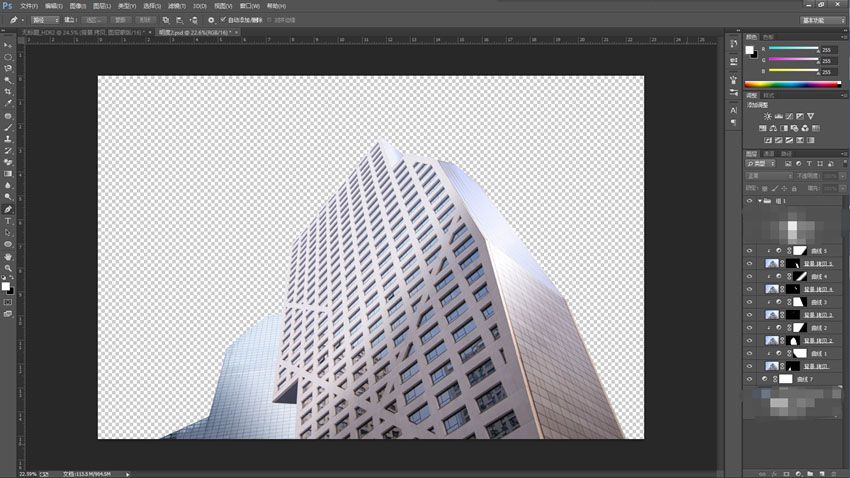摄影后期,制作极具视频冲击的黑白建筑照片(5)
来源:单反吧
作者:呆豪不会玩摄影
学习:26568人次
四、明度蒙版
我们此时已经得到如图所示的五个墙面图层,全部打开之后就是这样,然后,接下来就是重点中的重点——明度蒙版。我们选择最大的一块墙面来演示(可能步骤有点多我尽量详细的解释),这是原本选出来的墙面,我们先分析。
整个墙面,光线还算柔和,但是并没有体现出强烈的明暗对比的感觉,这就是我们接下来要做的事情。
首先,选择该图层,使用曲线填充将整个画面提亮,曲线点的选择也是按实际需求来定,步骤如下:
注意!!非常!非常!!非常!!!重要的一点!当你按照以上步骤做的时候,提亮的是整个画面!
对,没错,整个画面,而不是单独的图层,可以开一个画面看看,这时候,就需要按照下图1-3步骤所示的方法,将填充图层仅作用于此图层上,方法是:
1、选择填充图层;
2、按住键盘上的Alt键(不要问我在哪,要问自杀),按住将鼠标靠近目标图层,点击左键。
3、成功后会出现如3所示,图层名字下方会出现下划线并出现如1箭头所指框中所示符号。
然后,执行4-6步骤,选择填充图层,给填充图层建立蒙版,选择蒙版,使用5所示渐变工具,在蒙版上拉出白到黑的渐变,大小,方向,效果,你开心就好,没有固定的要求,得到如上图所示。
接着,依然是同理,对其他几面墙做明度渐变处理,还是那句话,看情况,所有的渐变方向,角度,以及提亮的程度,都看你自己喜好而定,做好之后,对比如下:
学习 · 提示
相关教程
关注大神微博加入>>
网友求助,请回答!